소개
Windows 11에서 파일의 정확한 위치를 찾는 것은 시간을 절약하고 디지털 작업 공간을 보다 효율적으로 관리하는 데 도움이 될 수 있습니다. 폴더를 정리하거나, 소프트웨어 문제를 해결하거나, 중요한 데이터를 백업하려고 하는지 여부에 관계없이 파일 위치에 액세스하는 방법을 아는 것은 중요합니다. 이 가이드는 여러 방법을 통해 귀하의 파일 관리 기술을 개선하면서 항상 원하는 것을 찾을 수 있도록 단계별 방법을 안내합니다.

파일 위치를 아는 것이 중요한 이유
컴퓨터에서 파일이 저장된 위치를 이해하는 것은 디지털 자산을 효율적으로 구성하고 관리할 수 있는 능력을 향상시킵니다. 소프트웨어 오류나 특정 파일을 찾아야 하는 시스템 경고를 처리할 때 특히 문제 해결에 도움이 됩니다. 스크립트 작성과 같은 고급 작업에는 종종 정확한 파일 위치 지정이 필요하기 때문에 파일의 정확한 경로를 아는 것이 중요합니다. 이러한 실용적인 측면 외에도 복사본이나 오류 없이 올바른 파일을 백업하거나 전송할 수 있도록 보장합니다.
파일 위치의 중요성을 인식하면 Windows 11에서 제공하는 다양한 파일 액세스 방법을 마스터할 수 있는 기초가 마련되며, 보다 구조화된 디지털 환경을 조성할 수 있습니다.

Windows 11에서 파일 위치를 여는 방법
컴퓨터에서 파일의 위치를 찾는 데는 여러 가지 방법이 있습니다. 각 방법은 독특한 이점을 제공하며, 현재 상황과 Windows 사용숙련도에 따라 최상의 방법을 선택할 수 있습니다. 이 방법들을 자세한 설명과 함께 살펴보겠습니다.
방법 1: 파일 탐색기 사용
파일 탐색기는 Windows 탐색의 기초이므로 파일 위치를 여는 가장 간단한 방법입니다.
-
작업 표시줄에서 폴더 아이콘을 클릭하여 파일 탐색기를 엽니다.
-
위치를 찾고자 하는 파일로 이동합니다.
-
파일을 오른쪽 클릭하고 컨텍스트 메뉴에서 ‘속성’을 선택합니다.
-
속성 창의 일반 탭에서 ‘위치’ 필드를 찾아보세요. 이 필드는 파일의 디렉터리를 표시합니다.
-
‘파일 위치 열기’를 클릭하여 파일의 폴더로 직접 이동할 수도 있습니다.
이 단계들은 파일 탐색기를 통해 파일 디렉터리에 빠르게 액세스하는 것의 효율성을 강조합니다. 이 방법은 파일을 자주 정리하고 저장 계층 구조를 정확히 이해해야 하는 사용자에게 특히 유용합니다.
방법 2: 시작 메뉴 검색 사용
시작 메뉴의 검색 기능은 바탕화면에서 직접 파일 위치를 빠르게 열 수 있는 방법을 제공합니다.
-
시작 버튼을 클릭하거나 Windows 키를 눌러 시작 메뉴를 엽니다.
-
검색 창에 파일 이름을 입력합니다.
-
검색 결과에서 파일을 마우스 오른쪽 버튼으로 클릭하고 ‘파일 위치 열기’를 선택합니다.
이 방법을 통해 폴더를 수동으로 이동하지 않고도 파일 위치를 찾고 열 수 있어 시간과 노력을 절약할 수 있습니다.
방법 3: 작업 관리자 사용
작업 관리자는 성능 모니터링뿐 아니라 실행 중인 파일의 위치를 빠르게 찾을 수 있는 기능도 제공합니다.
-
Ctrl + Shift + Esc를 눌러 작업 관리자를 열거나 작업 표시줄을 마우스 오른쪽 버튼으로 클릭하고 ‘작업 관리자’를 선택합니다.
-
작업 관리자의 파일과 관련된 응용 프로그램을 찾습니다.
-
응용 프로그램을 마우스 오른쪽 버튼으로 클릭하고 ‘파일 위치 열기’를 선택합니다.
작업 관리자는 실행 중인 응용 프로그램과 연결된 실행 파일이나 파일의 위치를 식별해야 할 때 특히 유용하며, 이러한 경로 정보를 직접적으로 제공합니다.
방법 4: 명령 프롬프트 사용
명령줄 인터페이스를 익숙하게 사용하는 사용자에게 명령 프롬프트는 파일 위치를 찾을 수 있는 강력한 방법을 제공합니다.
-
시작 메뉴에 ‘cmd’를 입력하고 Enter를 눌러 명령 프롬프트를 엽니다.
-
열린 후에는 ‘cd’ 명령을 사용하여 파일이 있을 것으로 추측되거나 알고 있는 디렉토리로 이동합니다.
-
‘dir’ 명령과 파일 이름, 또는 그 일부분을 입력하고 필요한 경우 와일드카드를 사용하여 예를 들어 ‘dir filename*.* /s’와 같이 입력합니다.
-
명령 프롬프트는 파일의 모든 인스턴스를 해당 경로와 함께 표시합니다.
이 방법은 일괄 작업 또는 스크립트 생성 과정을 수행해야 할 때 파일을 찾아야 하는 고급 사용자에게 이상적입니다.
이러한 방법을 깊이 이해하면 Windows 11 파일 관리에서 발생할 수 있는 잠재적인 문제나 고급 작업에 대비할 수 있습니다.
일반적인 문제 해결
이 방법들을 사용하면 가끔씩 일상적인 문제에 직면할 수 있습니다. 때때로 파일이 검색 결과에 나타나지 않을 수 있습니다. 이것은 일반적으로 파일이 숨겨져 있거나 시스템 보호 디렉토리에 위치해 있기 때문입니다. 숨겨진 파일을 볼 수 있도록 검색 설정이나 파일 속성을 조정해야 할 수도 있습니다. 또한, 검색 기능이 최적의 상태로 작동할 수 있도록 인덱싱 옵션이 올바르게 구성되어 있는지 확인하세요. 시스템 권한으로 인해 파일 액세스가 제한될 경우, 관리 권한이 필요할 수 있습니다.
이러한 잠재적인 문제를 인식하면 장애에 직면하더라도 자신감을 가지고 문제를 처리할 수 있으며, 방해 없는 작업 흐름과 조직을 유지할 수 있습니다.
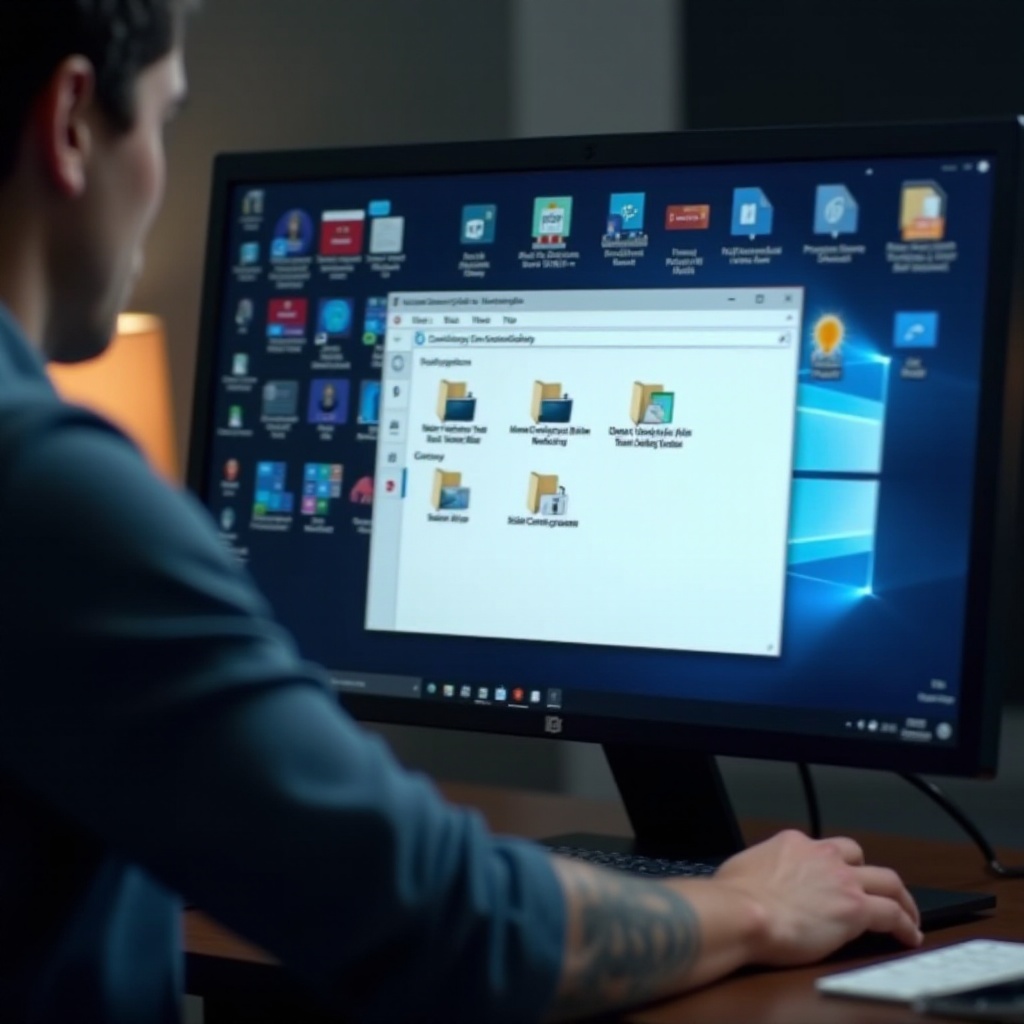
결론
파일을 신속하게 찾으면 작업 흐름을 크게 간소화하고 시스템 관리 능력을 향상시킬 수 있습니다. 이러한 기술을 숙달함으로써 정밀한 파일 제어가 필요한 작업, 즉 일상적인 정리, 문제 해결 또는 관리 업무를 처리할 준비가 됩니다. Windows 11은 다양한 접근 가능한 옵션을 통해 디지털 작업 공간 관리를 보다 효율적이고 스트레스 없는 경험으로 만들어 줍니다.
이러한 기술을 통해 Windows 11 전반에 걸쳐 파일을 다루는 것이 직관적이고 보람 있는 작업이 될 것입니다.
자주 묻는 질문
관리자 권한 없이 파일 위치를 열 수 있는 방법은 무엇인가요?
관리자 권한이 없어도, 파일이 시스템 보호 파일이 아니라면 파일 위치를 열 수 있습니다. 탐색기 방법 중 하나를 통해 파일을 마우스 오른쪽 버튼으로 클릭하고 ‘파일 위치 열기’를 선택하면 매끄럽게 실행될 것입니다.
검색 기능으로 파일을 찾을 수 없는 경우 어떻게 해야 하나요?
폴더 옵션에서 파일이 숨김 처리되지 않았는지 확인하고, 검색 설정에 인덱스에 없는 위치가 포함되어 있는지 확인하세요. 검색 결과가 부족하다면 Windows 인덱싱 옵션을 업데이트하는 것도 도움이 될 수 있습니다.
Windows 11에서 파일 위치로 신속하게 접근할 수 있는 단축키가 있나요?
예, ‘Windows + E’ 키 조합을 사용하면 파일 탐색기가 직접 열리고, ‘Windows + S’는 검색 기능을 빠르게 띄워 파일 찾는 과정을 용이하게 합니다.
